
Unter Linux ist nano ein Texteditor für Zeichenterminals, eine Kopie von Pico; er ist viel einfacher als vi/vim, besser für Linux-Anfänger geeignet und der Standardeditor für einige Linux-Distributionen. Es ist nano. Der Nano-Befehl kann die angegebene Datei zum Bearbeiten öffnen. Standardmäßig werden Zeilen automatisch umgebrochen, d. h. wenn Sie zu lange Inhalte in eine Zeile eingeben, wird diese automatisch in mehrere Zeilen aufgeteilt.
nano ist ein Texteditor in Unix und Unix-ähnlichen Systemen (einschließlich Linux) und eine Kopie von Pico.
Pico ist ein Textbearbeitungsprogramm, das von der Computing and Communications Group der University of Washington geschrieben und gepflegt wird.
Nano ist ähnlich wie das Editorprogramm unter DOS ein auf Zeichenterminals basierender Texteditor. Es ist viel einfacher als vi/vim und eignet sich besser für Linux-Anfänger. Der Standardeditor für einige Linux-Distributionen ist Nano. Der Befehl
nano kann die angegebene Datei zum Bearbeiten öffnen. Standardmäßig werden Zeilen automatisch umgebrochen, d. h. automatisch in mehrere Zeilen aufgeteilt. Die Verarbeitung einiger Dateien auf diese Weise kann jedoch zu Problemen führen B. in der Konfigurationsdatei des Linux-Systems, führt der automatische Zeilenumbruch dazu, dass der Inhalt, der nur in eine Zeile geschrieben werden kann, in mehrere Zeilen aufgeteilt wird, was zu Fehlfunktionen des Systems führen kann. Wenn Sie diese Situation vermeiden möchten, fügen Sie daher die Option -w hinzu. Funktionen von Nano: Automatische Einrückung
Optionen-h, - ? --help zeigt diese Informationen an
-H --historylog Such-/Ersetzungsverlaufszeichenfolgen aufzeichnen und lesen
-I --ignorercfiles Nicht auf Nanorc-Dateien verweisen
-K - -rebindkeypad Behebt das Problem der Verwechslung der Ziffernblocktasten
-L --nonewlines Fügt keine Zeilenumbrüche am Ende der Datei hinzu
-N --noconvert Konvertiert nicht aus dem DOS/Mac-Format
-O --morespace Beim Bearbeiten eine weitere Zeile verwenden
-R --restricted eingeschränkter Modus
Nano ausführen
Zwei Möglichkeiten, Nano auszuführen Die Versionsnummer von Nano, der Name der Datei, die bearbeitet wird, und ob sich die Datei seit dem letzten Speichern geändert hat. Wenn Sie eine neue Datei öffnen, werden Sie zur Eingabe einer neuen Datei aufgefordert. Die explizite Meldung ist hier nicht festgelegt, sondern hauptsächlich Zeigt programmbezogene Informationen an und führt sie aus.

Die letzten beiden Zeilen sind Tastenkombinationen
Obwohl Nano in den letzten beiden Zeilen die Tastenkombinationen für die am häufigsten verwendeten Funktionen auflistet, gibt es noch viele Tastenkombinationen für andere Funktionen nicht aufgeführt. Bitte beachten Sie, dass die Umschalttaste in Nano nicht als Tastenkombination verwendet wird, daher ist ^G nicht äquivalent zu Strg+Umschalt+G, sondern Strg+G
Strg + O: Datei speichern
Strg +R: In die aktuelle Datei einfügen Datei Der Inhalt einer anderen Datei
Strg + C: Den vorherigen Befehl abbrechen
Strg + B: ←
Strg + P: ↑
Strg+N: ↓
Strg + A: Der Anfang einer Zeile
Strg + E: Das Ende einer Zeile.
Strg + V: Eine Seite vorwärts blättern.
Strg + Y: Eine Seite zurückblättern Dateiname
Öffnen Sie eine alte Datei oder eine neue Datei zum Bearbeiten, d.h.
ob die Datei existiert oder nicht. Sie können-Befehl im Terminal eingeben:
| 2 . Online-Hilfe | ^G |
|---|
nano nano.txt

| 3. Speichern Sie die Datei | ^ X |
|---|
5. Abfragezeichenfolge. Geben Sie weiterhin ^W ein und drücken Sie die Eingabetaste, um nach A zu suchen 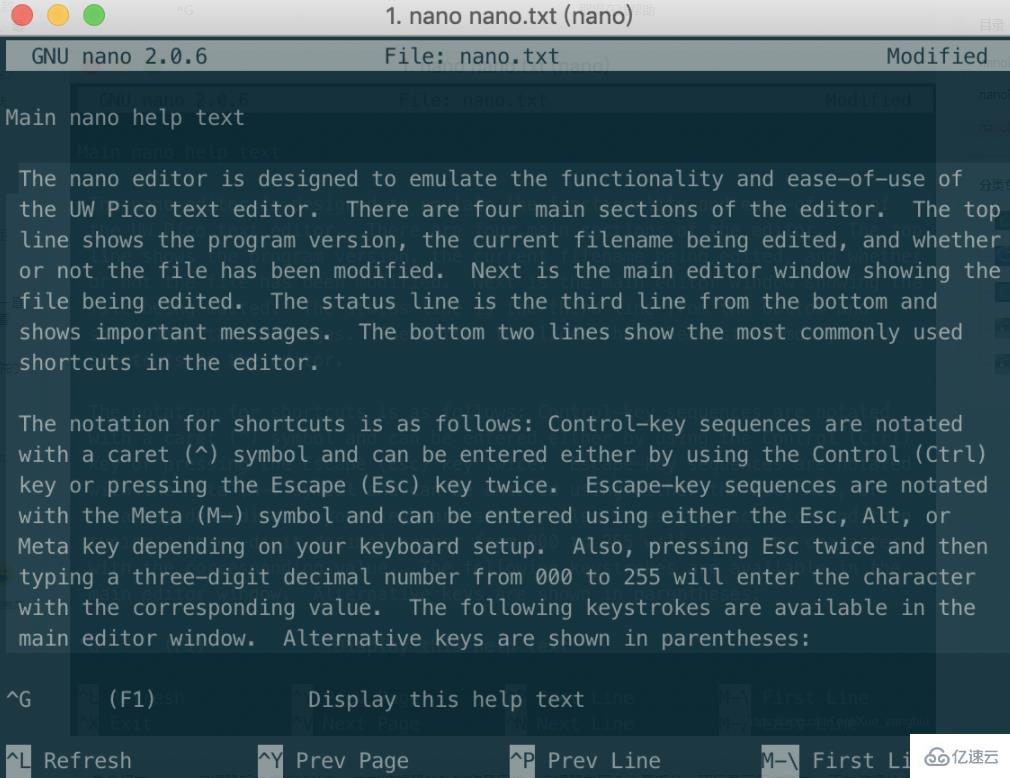
^-7. Bewegungscursor
| Befehl |
|---|
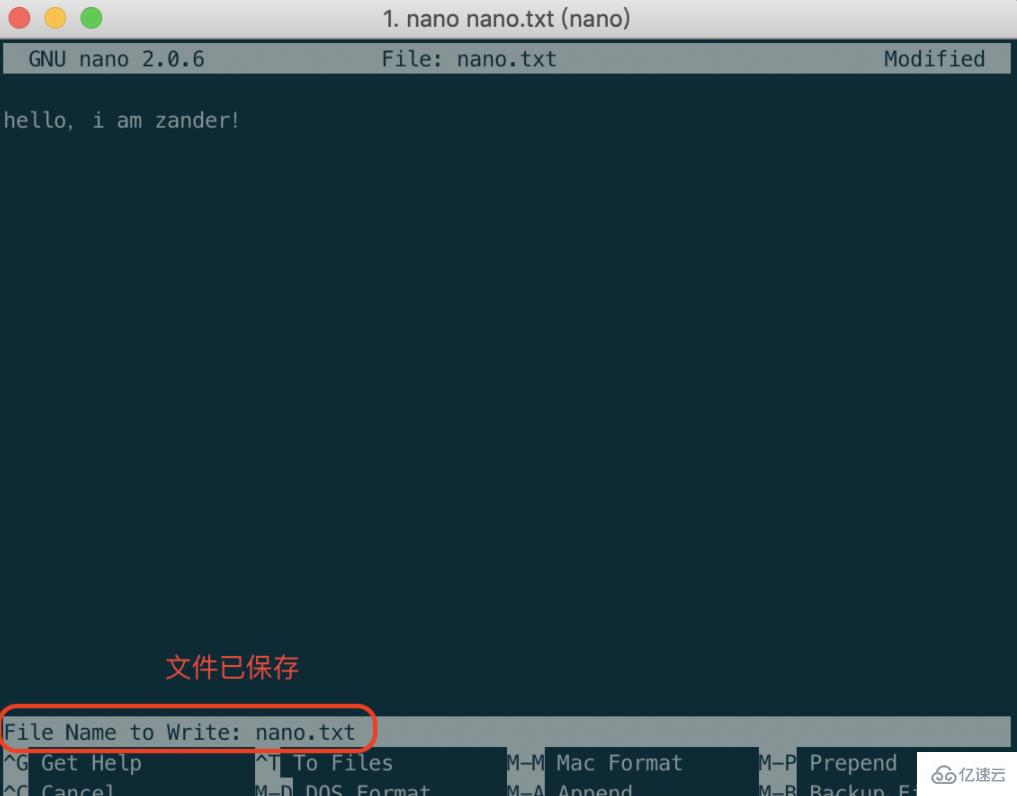
| ^V | Bewegen Sie den Cursor an das Ende der Datei |
|---|
Das obige ist der detaillierte Inhalt vonWas bedeutet Nano unter Linux?. Für weitere Informationen folgen Sie bitte anderen verwandten Artikeln auf der PHP chinesischen Website!




